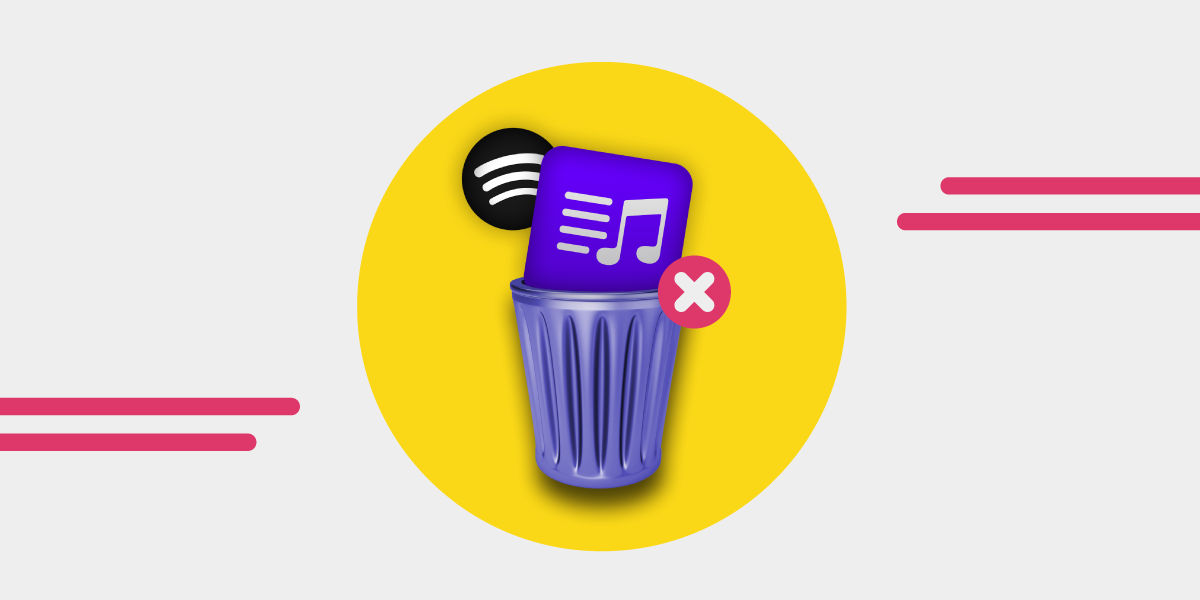Vous en avez assez de faire défiler une liste de listes de lecture encombrée sur Spotify? Si vous avez des listes de lecture que vous n'écoutez plus, il est peut-être temps de les supprimer.
L'une des meilleures caractéristiques de Spotify est la facilité avec laquelle il est possible de créer des listes de lecture. Heureusement, supprimer une liste de lecture sur Spotify est aussi simple que de la créer.
Dans cet article de blog, nous allons vous guider à travers les étapes de la suppression d'une liste de lecture sur Spotify, que vous utilisiez l'application ou la version web. La suppression s'appliquera à l'ensemble du compte de l'utilisateur. Ainsi, la suppression d'une liste de lecture sur mobile entraînera également sa suppression sur desktop.
Dites adieu aux listes de lecture indésirables et gardez votre compte Spotify propre!
Comment supprimer une liste de lecture Spotify sur mobile
Supprimer une liste de lecture sur Spotify est un processus simple, et peut être fait en quelques étapes. Il est important de savoir que vous ne pouvez supprimer que les listes de lecture que vous avez créées. Si vous souhaitez supprimer les collections de musique d'autres utilisateurs de votre bibliothèque, vous devez supprimer ces listes de lecture. Nous aborderons cette procédure dans la section suivante.
Mais tout d'abord, voyons comment supprimer une liste de lecture Spotify:
- Ouvrez l'application Spotify sur votre appareil.
- Cliquez sur l'onglet "Votre bibliothèque" situé en bas de l'écran.

- Cliquez sur l'option "Listes de lecture".

- Localisez la liste de lecture que vous souhaitez supprimer et cliquez dessus.
- Une fois la liste de lecture ouverte, cliquez sur les trois points situés dans le coin supérieur droit de l'écran.

- Un menu apparaît et vous voyez l'option "Supprimer la liste de lecture". Cliquez sur cette option.

- Spotify vous demandera de confirmer que vous souhaitez supprimer la liste de lecture. Cliquez à nouveau sur "Supprimer" pour confirmer.
- La liste de lecture sera alors supprimée de votre compte Spotify.

La suppression d'une liste de lecture n'est pas une action permanente et peut être annulée. Spotify conserve les données de vos listes de lecture supprimées pendant 90 jours. Voici comment récupérer des listes de lecture supprimées sur Spotify.
Comment supprimer une liste de lecture Spotify sur le bureau
Si vous utilisez la version web de Spotify, le processus de suppression d'une liste de lecture est similaire. Vous pouvez accéder à vos listes de lecture soit en cliquant sur l'onglet "Votre bibliothèque" dans la barre latérale gauche puis "Listes de lecture", soit en sélectionnant rapidement une liste de lecture dans la barre latérale gauche.
Une fois la liste de lecture ouverte, cliquez sur les trois points. Vous verrez alors l'option "Supprimer la liste de lecture".

En conclusion, supprimer une liste de lecture sur Spotify est facile et peut se faire en quelques secondes. Suivez simplement les étapes décrites ci-dessus et vous serez en mesure de supprimer toute liste de lecture indésirable de votre compte en un rien de temps.
Comment supprimer une liste de lecture sur Spotify
Vous ne pouvez pas supprimer les listes de lecture créées par d'autres utilisateurs. Si c'est ce que vous recherchez, vous devriez plutôt supprimer la liste de lecture de Spotify.
Lorsque vous supprimez une liste de lecture, elle n'apparaîtra plus dans votre section "Listes de lecture", mais elle sera toujours disponible pour les autres utilisateurs.
Voici comment supprimer une liste de lecture:
- Ouvrez l'application Spotify sur votre appareil.
- Cliquez sur l'onglet "Votre bibliothèque" situé en bas de l'écran.
- Faites défiler l'écran vers le bas et cliquez sur l'option "Listes de lecture".
- Localisez la liste de lecture que vous souhaitez supprimer et cliquez dessus.
- Une fois la liste de lecture ouverte, cliquez sur l'icône en forme de cœur.

- Un message s'affiche pour confirmer que la liste de lecture a été "supprimée de votre bibliothèque".

- La liste de lecture n'apparaîtra plus dans votre section "Listes de lecture", mais elle sera toujours disponible pour les autres utilisateurs.
Il est important de noter que le fait de ne pas suivre une liste de lecture ne la supprime pas, mais la retire simplement de votre vue personnelle.
De plus, si vous utilisez la version web de Spotify, la procédure est similaire. Il vous suffit d'aller dans "Votre bibliothèque" et de cliquer sur l'onglet "Listes de lecture". Cliquez ensuite sur l'icône en forme de cœur pour ne plus suivre les listes de lecture ou cliquez sur les trois points et vous verrez l'option "Supprimer de votre bibliothèque".
Comment transférer vos listes de lecture
Si, pour une raison quelconque, vous décidez de supprimer complètement votre compte Spotify, vous pouvez transférer vos listes de lecture vers un nouveau service de streaming musical avec Free Your Music. Il est facile à utiliser et peut vous aider à organiser vos listes de lecture entre différents services. Si vous souhaitez transférer vos listes de lecture vers un autre service de streaming, essayez l'application Free Your Music.